混合颜色带 Blend If是 Ps 中一个极其强大的工具,它位于图层样式 Layer Style对话框内。
可以有多种方式打开图层样式对话框:
1、双击图层缩览图。
2、点击图层面板下方 fx 按钮,选择“混合选项”。
3、Ps菜单:图层/图层样式/混合选项。
4、图层面板菜单:混合选项。
经过混合颜色带的调整,最终图像中将显示当前选中图层中的哪些像素以及下面的可见图层中的哪些像素。
例如,你可以去除当前选中图层中的暗像素,或强制下面图层中的亮像素显示出来。
还可以定义部分混合像素的范围,在混合区域和非混合区域之间产生一种平滑的过渡效果。
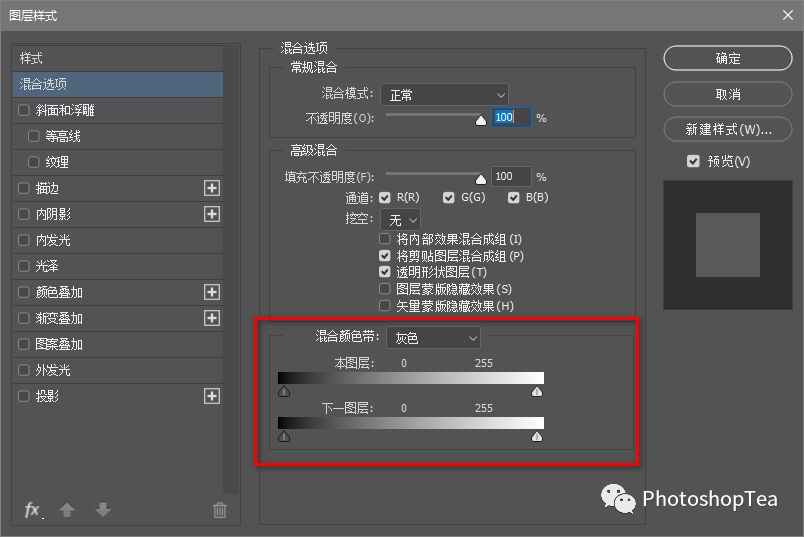
◆ ◆ ◆
混合颜色带的选项说明
混合颜色带有三个选项:混合颜色带 Blend If(通道)、本图层 This Layer及下一图层 Underlying Layer。
使用“本图层”和“下一图层”滑块来设置混合像素的亮度范围,度量范围从 0 到 255。
拖动白色滑块设置范围的高值,拖动黑色滑块设置范围的低值。
混合颜色带
可以选取灰色 Gray以指定混合范围为所有通道。
还可选择单个颜色通道,如 RGB 图像中的红 Red、绿 Green或蓝 Blue,以指定该通道内的混合。
本图层
即,当前图层。本选项控制本图层要隐藏的范围。
比如,下图表示了本图层色阶值为 85 以下的像素将被隐藏。即,本图层仅显示出色阶值在 85 ~ 255 之间的像素。

再如下图,本图层色阶值为 203 以上的像素将被隐藏。即,本图层仅显示出色阶值在 0 ~ 203 之间的像素。

又比如下图,本图层色阶值为 75 以下、179 以上的像素将被隐藏。即,本图层仅显示色阶值在 75 ~ 179 之间的像素。

提示:
要定义混合像素的容差范围,请按住 Alt/Opt 拖动滑块三角形的一半。在分开的滑块上方显示的两个值指示着混合的容差范围。
下一图层
下一图层,指的是当前图层下面的所有可见图层。本选项控制下一图层要显现的范围。
如下图所示,本图层中色阶值在 0 ~ 113 之间的像素被渐次隐藏,下一图层中超过 221 的像素被全部显示,167 ~ 221 之间的像素被渐次显现。
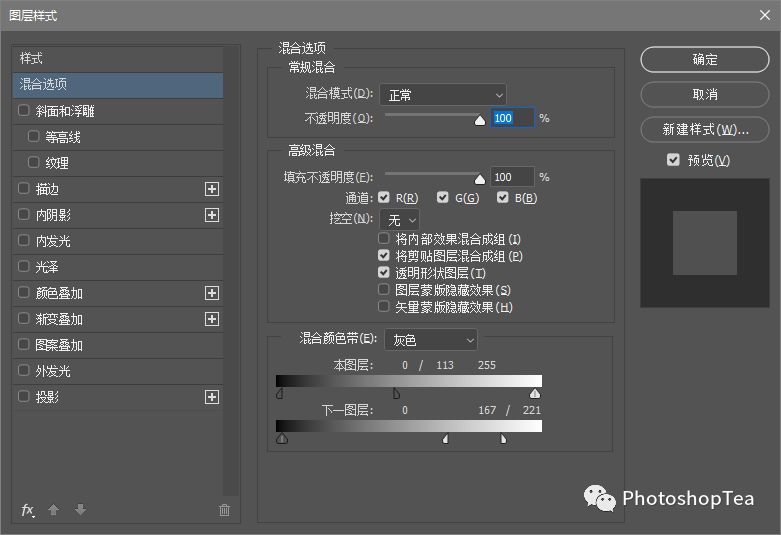
还一种说法,本图层控制了本图层(当前图层)的填充不透明度,下一图层控制了本图层(当前图层)的不透明度。
其实道理也简单,因为只有本图层(当前图层)的不透明度的改变才能让下方的可见图层的内容显示出来。

“有钱的捧个钱场,好看的点下在看”























 2255
2255

 被折叠的 条评论
为什么被折叠?
被折叠的 条评论
为什么被折叠?








